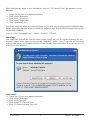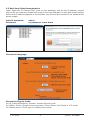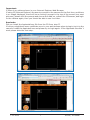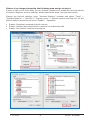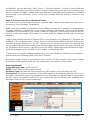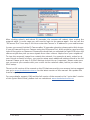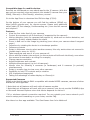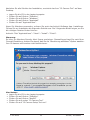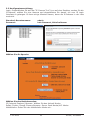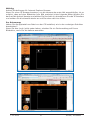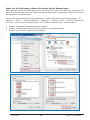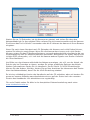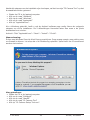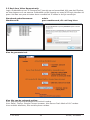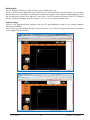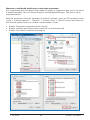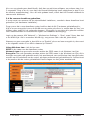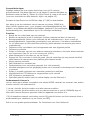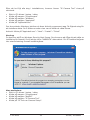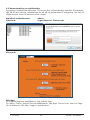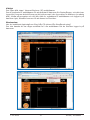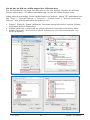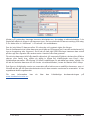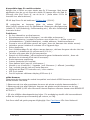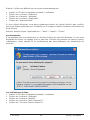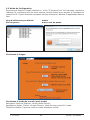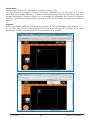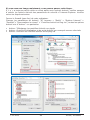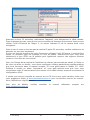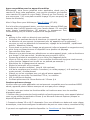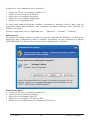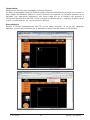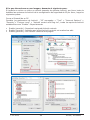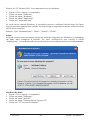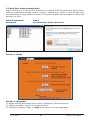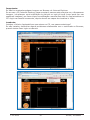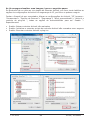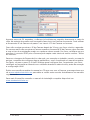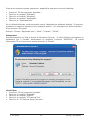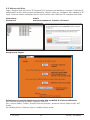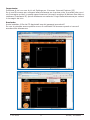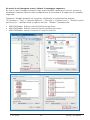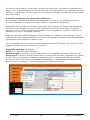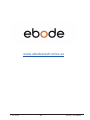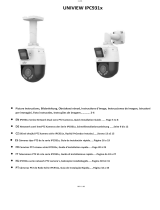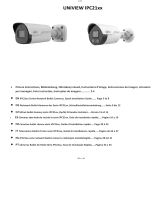Ebode IP Vision 38 Gebruikershandleiding
- Categorie
- Beveiligingscamera's
- Type
- Gebruikershandleiding
Pagina wordt geladen...
Pagina wordt geladen...
Pagina wordt geladen...
Pagina wordt geladen...
Pagina wordt geladen...
Pagina wordt geladen...
Pagina wordt geladen...
Pagina wordt geladen...
Pagina wordt geladen...
Pagina wordt geladen...
Pagina wordt geladen...
Pagina wordt geladen...
Pagina wordt geladen...
Pagina wordt geladen...
Pagina wordt geladen...
Pagina wordt geladen...
Pagina wordt geladen...
Pagina wordt geladen...
Pagina wordt geladen...
Pagina wordt geladen...
Pagina wordt geladen...

7-11-2013 22 IPV38 / IPV38WE
Quick Start Guide
Gebruiksvoorschrift
Lees voor een zorgeloos en veilig gebruik van dit product deze handleiding en de
veiligheidsinformatie zorgvuldig door en volg deze op. Dit apparaat is gefabriceerd en
goedgekeurd in overeenstemming met de CE-richtlijnen. Raadpleeg voor correct gebruik
deze gebruikershandleiding. Technische veranderingen of andere aanpassingen van het
product zijn niet toegestaan om redenen van veiligheid en keuringen. Om een juiste
installatie te waarborgen dient u de gebruikershandleiding goed door te nemen.
Gebruik van dit apparaat door kinderen alleen onder toezicht van een volwassene. Dit
apparaat moet worden gebruikt volgens de aanwijzingen in deze handleiding en is niet
geschikt voor andere doeleinden.
Veiligheidswaarschuwingen
x Om kortsluiting te voorkomen, dient dit product (tenzij anders aangegeven)
uitsluitend binnenshuis gebruikt te worden, en alleen in droge ruimten. Stel de
componenten niet bloot aan regen of vocht.
x Sluit de netadapter pas op het lichtnet aan nadat u hebt gecontroleerd of de
netspanning overeenkomt met de waarde die op de typeplaatjes is aangegeven. Sluit
een netadapter of netsnoer nooit aan wanneer deze beschadigd is. Neem in dat geval
contact op met uw leverancier. Om schade door blikseminslag te voorkomen, moeten
de apparaten bij onweer van het net losgekoppeld worden. Hetzelfde geldt wanneer
het product voor lange tijd niet gebruikt wordt.
x Vermijd overmatige mechanische slijtage en schade, extreme temperaturen, sterke
vibraties en hoge luchtvochtigheid.
x Het product nooit openmaken: de apparatuur bevat onderdelen waarop
levensgevaarlijke spanning staat, en er zijn geen onderdelen die zelf vervangen
kunnen worden. Laat reparatie of service alleen over aan deskundig personeel.
Defecte onderdelen enkel en alleen vervangen met originele (reserve) onderdelen.
x Batterijen: houd batterijen buiten bereik van kinderen. Lever batterijen in als klein
chemisch afval. Gebruik nooit oude en nieuwe batterijen of verschillende typen
batterijen door elkaar. Verwijder de batterijen wanneer u het systeem langere tijd
niet gebruikt. Let bij het inleggen van de batterijen op de polariteit (+ / -): verkeerd
inleggen kan explosiegevaar opleveren.
Bij oneigenlijk gebruik, zelf aangebrachte veranderingen of reparaties, komen alle
garantiebepalingen te vervallen. De leverancier aanvaardt geen
productaansprakelijkheid bij onjuist gebruik van het product of door gebruik anders dan
waarvoor het product is bestemd. De leverancier aanvaardt geen aansprakelijkheid voor
volgschade anders dan de wettelijke productaansprakelijkheid.

7-11-2013 23 IPV38 / IPV38WE
1. Introductie
Bedankt voor uw aankoop van de ebode IPV38. Met dit product heeft u toegang tot de live
video feed van uw camera die aangesloten is op uw web browser of via software op uw
computer, tablet of smart phone.
Als de camera eenmaal geconfigureerde is, heeft u toegang to uw camera via één van
onderstaande methodes:
1. Gebruik het IPcam setup programma op de bijgesloten CD en klik op uw camera
2. Als u de beelden op uw camera aan het bekijken bent, dan kunt u het web adres opslaan
onder favorieten. Dan kunt u deze gebruiken zonder elke keer het IPcam setup
programma op te starten.
3. Typ het IP adres van uw camera in uw web browser als een nieuw web adres
4. Voor een gebruiksvriendelijke naam, zoals ‘mylivingroom.dyndyns.org’ kunt u in de
volledige handleiding meer informatie vinden over het configureren van uw camera met
dynamische DNS.
5. Om uw camera via het Internet te bekijken, of met een mobiele telefoon via een 3G/4G
connectie, kunt u de software gebruiken, of in de handleiding kijken hoe u uw router en
poort forwarding kunt instellen.
2. Inhoud Kit
● Draadloze IP Camera ● Wi-Fi Antenne
● Quick Start Guide ● Voedingsadapter
● CD ● Netwerk Kabel
● Bevestigingssteun
3. Het apparaat instellen
3.1 Hardware Installatie
Volg de onderstaande instructies stap voor stap om de camera te installeren. U moet eerst
uw camera met de netwerkkabel (bedraad dus) installeren, voordat u deze draadloos kunt
gebruiken. Sluit het ene uiteinde van de netwerkkabel aan op de camera en het andere
uiteinde op een lege poort op uw kabel/ADSL modem of netwerk router / switch.
Installeer de WiFi antenne. Sluit de voedingsadapter aan op de camera en stop de adapter
in het stopcontact. Let op, de voedingsadapter past in zowel de AC Outlet (rechts) als in de
Audio Out (links), let erop dat u deze juist aansluit, anders zal de camera geen stroom
krijgen.

7-11-2013 24 IPV38 / IPV38WE
3.2 Software Installatie
Installeer de IP Camera Tool:
x Plaats de CD in de laptop/computer
x Klik op de map “Software”
x Klik op de map “Windows”
x Klik op de map “IP Camera Tool”
x Klik op “IP Camera Setup Tool.exe”.
Mac Gebruikers a.u.b. verder lezen op pagina 25

7-11-2013 25 IPV38 / IPV38WE
Nadat alle stappen van de installatie zijn doorlopen, zal het icoontje “ÏP Camera Tool” op het
bureaublad worden getoond.
x Plaats de CD in de laptop/computer
x Klik op de map “Software”
x Klik op de map “Windows”
x Klik op de map “Appinstall”
x Klik op “Appinstall.exe”.
Als u Windows gebruikt, heeft u ook de ActiveX software app nodig. Neem de volgende
stappen om dit te installeren. De 2 afbeeldingen hieronder laten zien waar u de juiste
bestanden kunt vinden.
ActiveX: Click “Appinstall.exe”—“Next”—“Install”—“Finish”.
Waarschuwing:
Er kan een Windows Security Alert Popup verschijnen. Deze popup vraagt u een setting voor
uw firewall te kiezen. Let erop dat u de ‘Blokkering opheffen’ optie kiest. Uw IP camera zal
anders niet werken.
Mac gebruikers:
x Plaats de CD in de laptop/computer
x Klik op de map “Software”
x Klik op de map “MacOS”
x Klik op de map “IP Camera Tool”
x Klik op “IP Camera Setup Tool.exe”.

7-11-2013 26 IPV38 / IPV38WE
3.3 Real-time Video Demonstratie
Login: Dubbelklik op het “IP Camera Tool” icoontje op uw bureaublad, kijk naar het IP adres,
en kies degene voor uw camera. Dubbelklik op het icoontje om naar de IE login interface te
gaan. Het kan een paar minuten duren voordat het IP adres in de lijst verschijnt.
Standaard gebruikersnaam: admin
Wachtwoord: geen wachtwoord, dit veld leeg laten
Kies de gewenste taal.
Kies één van de volgende opties:
Voor Internet Explorer browsers kies ActiveX modus
Voor Safari, Firefox, Google Chrome browser, kies Server Push Mode of VLC modus.
Voor mobiele telefoons, kies mobile phone modus.

7-11-2013 27 IPV38 / IPV38WE
Belangrijk:
Als de Internet Explorer (IE) browser geen beeld laat zien
Als u een IE browser gebruikt om de camera voor de eerste keer aan te sluiten, en er is geen
beeld, dan is er een ActiveX melding bovenaan uw scherm (zie volgende afbeeldingen). Klik
op de melding en kies ‘Run Add-on’, dan kunt u de IE browser verversen (klik F5). Daarna
kunt u opnieuw inloggen op de camera, en zou u live video moeten zien.
Herinnering:
Heeft u het Appinstall.exe bestand van de CD geïnstalleerd, zoals in de vorige stappen
beschreven staat?
Als u dit (nog) niet gedaan heeft, kunt u een error in uw scherm krijgen wanneer u probeert
in te loggen op de camera.

7-11-2013 28 IPV38 / IPV38WE
Wanneer u wel beeld heeft kunt u deze stap overslaan.
Als u nog steeds geen live beeld heeft nadat de update is uitgevoerd, dan kunt u de Active
X opties aanzetten van uw Internet Explorer beveiligingsinstellingen. Dat doet u op de
volgende manier:
Sluit uw computer’s Firewall. Verander de ActiveX settings, open een IE browser en kies
‘Tools’ > ‘Internet Options’ > ‘Security’ > ‘Custom Level’ > ‘ActiveX control and Plug-ins’.
Alle ActiveX opties zouden op ‘enable’ moeten staan. Vooral:
x Enable: Download unsigned ActiveX controls
x Enable: Initialize and script ActiveX controls not marked as safe
x Enable: Run ActiveX controls and plug-ins

7-11-2013 29 IPV38 / IPV38WE
Als u nu nog steeds geen beeld heeft, sluit dan uw antivirus software, en probeer stap 1 en
2 nogmaals. Zorg er a.u.b. voor dat u de firewall blokkering heeft opgeheven in stap 2 (zie
de eerdere waarschuwing). Als u dit niet gedaan heeft, check dat uw Firewall software de
camera niet blokkeert.
3.4 De camera draadloos gebruiken
U moet eerst uw camera via de netwerkkabel installeren, voordat u deze draadloos kunt
gebruiken (zie hardware installatie).
Zorg ervoor dat u een draadloze router heeft en dat de Wi-Fi antenne geïnstalleerd is.
Kijk of er een encryptie is voor de WLAN van uw router, als die er is, noteer dan de ‘Key’, we
hebben deze nodig bij de volgende stappen. (Encryptie is een term die gebruikt worden
voor wachtwoorden en verschillende typen van draadloze beveiliging).
Login op de camera, klik ‘Network’ > ‘Wireless Lan Settings’ > ‘Scan’, scan 2 keer, dan ziet
u de WLAN lijst. Als er meerdere WLAN zijn, zorg ervoor dat u dan de juiste kiest.
Wanneer er geen encryptie is, dan klikt u op ‘Sumbit’, als er wel een encryptie is, dan voert
u de volgende velden in en klikt u daarna op ‘Submit’.
Using Wireless Lan: vink de box aan
SSID: is de naam van de draadloze router.
Network type: kan gevonden worden achter de SSID naam in de Wireless Lan lijst.
Encryptie: kan ook gevonden worden achter de SSID naam in de Wireless Lan lijst, dit is
het type encryptie wat gebruikt wordt, het wachtwoord van uw Wireless Lan kan gevonden
worden op de onderkant van de router, als deze professioneel geïnstalleerd is. Anders kunt
u de persoon die de router geïnstalleerd heeft vragen om het juiste wachtwoord.

7-11-2013 30 IPV38 / IPV38WE
Wacht nu 30 seconden, de camera zal opnieuw opstarten, daarna kunt u er de netwerkkabel
uit halen. In de meeste gevallen moet u opnieuw inloggen op de camera. U kunt hiervoor de
IPCamera tool uit stap 3 gebruiken of het IP adres van de camera intypen in uw browser.
Indien u de camera na 30 seconden re-booten nog niet kunt vinden, graag nog wat langer
geduld. Als u daarna de camera nog steeds niet kunt vinden met de IP Camera Tool, dan is
er wellicht een verkeerd type van Encryptie of Wachtwoord gebruikt. Zorg er a.u.b. voor dat
u de juiste SSID geselecteerd heeft, omdat de camera ook andere signalen zou kunnen
oppikken van de router. Wellicht van uw buren?
Om de beelden van de camera buiten het netwerk te bekijken, bijvoorbeeld op uw werk,
school, of bij vrienden thuis, moet u nog wat extra opties instellen. Meer informatie hierover
kunt u vinden in de handleiding. Via stap 3.6 UPnP Settings kunt u dit instellen. Belangrijk:
zorg ervoor dat u de camera weer verbind met uw router via de netwerk kabel, voordat u
begint met het instellen van de UPnP.
Er staat een volledige versie van de handleiding op de bijgeleverde CD, maar we adviseren
u graag om op onze site www.ebodeelectronics.eu te kijken voor de laatste versie van de
handleiding. We updaten deze regelmatig.
Voor meer details kunt u de complete handleiding raadplegen, welke te vinden is op onze
website www.ebodeelectronics.eu.

7-11-2013 31 IPV38 / IPV38WE
Compatibele Apps:
Onlangs hebben we onze eigen ebode App voor de IP-camera
geïntroduceerd. Met deze App kunt u uw ebode IP camera bekijken en
bedienen vanaf uw iPad ®, iPhone ® of iPod Touch ®, waar u ook bent*
(voor een overzicht van alle features, kijkt u op pagina 13).
Ga naar de App Store om de IPVision App (€ 3,99) te downloaden.
Het adres is op de onderkant van de camera te vinden (DDNS bijv.
http://a5151.gipcam.com), voor toegang met afstandsbediening. Wij
maken u er op attent dat additionele stappen (statisch IP, Poort wijzigen,
Portforwarding etc.) beschikbaar zijn in de volledige handleiding.
Functies
x Bekijk de live video feed van uw camera’s
x Bedien de camera’s in alle 8 richtingen (indien ondersteund door de camera)
x Bewegingsdetectie (alleen voor camera’s die dit ondersteunen): stuur e-mail op
bewegingsdetectie, ingestelde gevoeligheid, snel activeren / het alarm uitschakelen
x In- en uitzoomen op het beeld door pinching (zelfs wanneer uw camera geen zoom
ondersteund)
x Fullscreen door het draaien van het apparaat naar een liggende positie
x Fullscreen controles
x Swipe in fullscreen view om een andere camera te selecteren, dit werkt alleen wanneer
niet ingezoomd (tap 2x om in te zoomen tot 100%)
x Maak snapshots en sla deze op, op uw filmrol
x Spiegel en Flip is worden in account gezet (dus de controles zijn nog steeds intuïtief,
zelfs wanner de camera aan een plafond gemonteerd wordt)
x Wijzig camera resolutie
x Pas helderheid en contrast aan
x Ondersteuning voor meerdere camera’s (tot 144 camera’s)
x Mozaïek weergave voor het gelijktijdig tonen van 4 camera’s in landscape en 6 camera’s
in portrait
x Swipe in mozaëk weergave om meerdere camera’s te bekijken
x Mogelijkheid tot PTZ-toetsen te vergrendelen en/of roteren
x iOS 4 getest en ondersteund
x Optimaal gebruik maken van het retina display van de iPhone® 4
Ondersteunde Camera’s
Let op: deze app is alleen compatible met ebode MJPEG camera’s en camera’s van andere
merken worden niet ondersteund.
* Let op: niet alle functies werken met alle camera modellen
* Let op: niet alle functies werken met uw camera wanneer u niet de iPHONE® App of
Microsoft Internet Explorer gebruikt sinds het apparaat van Active-X is
*3G of draadloze netwerk verbinding vereist. Bij gebruik buiten uw thuis netwerk dient u
portforwarding te installeren op uw router, zie FAQ.
Ook is er een gratis app beschikbaar: De CamViewer van John McKerrell
Pagina wordt geladen...
Pagina wordt geladen...
Pagina wordt geladen...
Pagina wordt geladen...
Pagina wordt geladen...
Pagina wordt geladen...
Pagina wordt geladen...
Pagina wordt geladen...
Pagina wordt geladen...
Pagina wordt geladen...
Pagina wordt geladen...
Pagina wordt geladen...
Pagina wordt geladen...
Pagina wordt geladen...
Pagina wordt geladen...
Pagina wordt geladen...
Pagina wordt geladen...
Pagina wordt geladen...
Pagina wordt geladen...
Pagina wordt geladen...
Pagina wordt geladen...
Pagina wordt geladen...
Pagina wordt geladen...
Pagina wordt geladen...
Pagina wordt geladen...
Pagina wordt geladen...
Pagina wordt geladen...
Pagina wordt geladen...
Pagina wordt geladen...
Pagina wordt geladen...
Pagina wordt geladen...
Pagina wordt geladen...
Pagina wordt geladen...
Pagina wordt geladen...
Pagina wordt geladen...
Pagina wordt geladen...
Pagina wordt geladen...
Pagina wordt geladen...
Pagina wordt geladen...
Pagina wordt geladen...
Pagina wordt geladen...
Pagina wordt geladen...
Pagina wordt geladen...
Pagina wordt geladen...
Pagina wordt geladen...
Pagina wordt geladen...
Pagina wordt geladen...
Pagina wordt geladen...
Pagina wordt geladen...
Pagina wordt geladen...
Pagina wordt geladen...

7-11-2013 83 IPV38 / IPV38WE
DECLARATION OF CONFORMITY TO R&TTE DIRECTIVE 1999/5/EC
for the European Community, Switzerland, Norway, Iceland and Liechtenstein
Product category: general consumer (category 3).
English: This equipment is in compliance with the essential requirements and other
relevant provisions of the European R&TTE Directive 1999/5/EC
Deutsch [German]: Dieses Gerät entspricht den grundlegenden Anforderungen und den
weiteren entsprechenden Vorgaben der Richtlinie 1999/5/EU.
Nederlands [Dutch]: Dit apparaat voldoet aan de essentiële eisen en andere van
toepassing zijnde bepalingen van de Richtlijn 1999/5/EC.
Svenska [Swedish]: Denna utrustning står I överensstämmelse med de väsentliga
egenskapskrav och övriga relevanta bestämmelser som framgår av direktiv 1999/5/EG.
Français [French]: Cet appareil est conforme aux exigences essentielles et aux autres
dispositions pertinentes de la Directive 1999/5/EC
Español [Spanish]: Este equipo cumple con los requisitos esenciales asi como con otras
disposiciones de la Directiva 1999/5/CE.
Português [Portuguese]: Este equipamento está em conformidade com os requisitos
essenciais e outras provisões relevantes da Directiva 1999/5/EC.
Italiano [Italian]: Questo apparato é conforme ai requisiti essenziali ed agli altri principi
sanciti dalla Direttiva 1999/5/CE.
Norsk [Norwegian]: Dette utstyret er i samsvar med de grunnleggende krav og andre
relevante bestemmelser i EU-direktiv 1999/5/EF.
Suomi [Finnish]:Tämä laite tÿttää direktiivin 1999/5/EY olennaiset vaatimukset ja on
siinä asetettujen muiden laitetta koskevien määräysten mukainen.
Dansk [Danish]: Dette udstyr er i overensstemmelse med de væsentlige krav og andre
relevante bestemmelser i Direktiv 1999/5/EF.
Polski [Polish]: Urządzenie jest zgodne z ogólnymi wymaganiami oraz szczególnymi
warunkami okreslonymi Dyrektywą UE: 1999/5/EC

7-11-2013 84 IPV38 / IPV38WE
www.ebodeelectronics.eu
Documenttranscriptie
Quick Start Guide Gebruiksvoorschrift Lees voor een zorgeloos en veilig gebruik van dit product deze handleiding en de veiligheidsinformatie zorgvuldig door en volg deze op. Dit apparaat is gefabriceerd en goedgekeurd in overeenstemming met de CE-richtlijnen. Raadpleeg voor correct gebruik deze gebruikershandleiding. Technische veranderingen of andere aanpassingen van het product zijn niet toegestaan om redenen van veiligheid en keuringen. Om een juiste installatie te waarborgen dient u de gebruikershandleiding goed door te nemen. Gebruik van dit apparaat door kinderen alleen onder toezicht van een volwassene. Dit apparaat moet worden gebruikt volgens de aanwijzingen in deze handleiding en is niet geschikt voor andere doeleinden. Veiligheidswaarschuwingen x x x x x Om kortsluiting te voorkomen, dient dit product (tenzij anders aangegeven) uitsluitend binnenshuis gebruikt te worden, en alleen in droge ruimten. Stel de componenten niet bloot aan regen of vocht. Sluit de netadapter pas op het lichtnet aan nadat u hebt gecontroleerd of de netspanning overeenkomt met de waarde die op de typeplaatjes is aangegeven. Sluit een netadapter of netsnoer nooit aan wanneer deze beschadigd is. Neem in dat geval contact op met uw leverancier. Om schade door blikseminslag te voorkomen, moeten de apparaten bij onweer van het net losgekoppeld worden. Hetzelfde geldt wanneer het product voor lange tijd niet gebruikt wordt. Vermijd overmatige mechanische slijtage en schade, extreme temperaturen, sterke vibraties en hoge luchtvochtigheid. Het product nooit openmaken: de apparatuur bevat onderdelen waarop levensgevaarlijke spanning staat, en er zijn geen onderdelen die zelf vervangen kunnen worden. Laat reparatie of service alleen over aan deskundig personeel. Defecte onderdelen enkel en alleen vervangen met originele (reserve) onderdelen. Batterijen: houd batterijen buiten bereik van kinderen. Lever batterijen in als klein chemisch afval. Gebruik nooit oude en nieuwe batterijen of verschillende typen batterijen door elkaar. Verwijder de batterijen wanneer u het systeem langere tijd niet gebruikt. Let bij het inleggen van de batterijen op de polariteit (+ / -): verkeerd inleggen kan explosiegevaar opleveren. Bij oneigenlijk gebruik, zelf aangebrachte veranderingen of reparaties, komen alle garantiebepalingen te vervallen. De leverancier aanvaardt geen productaansprakelijkheid bij onjuist gebruik van het product of door gebruik anders dan waarvoor het product is bestemd. De leverancier aanvaardt geen aansprakelijkheid voor volgschade anders dan de wettelijke productaansprakelijkheid. 7-11-2013 22 IPV38 / IPV38WE 1. Introductie Bedankt voor uw aankoop van de ebode IPV38. Met dit product heeft u toegang tot de live video feed van uw camera die aangesloten is op uw web browser of via software op uw computer, tablet of smart phone. Als de camera eenmaal geconfigureerde is, heeft u toegang to uw camera via één van onderstaande methodes: 1. Gebruik het IPcam setup programma op de bijgesloten CD en klik op uw camera 2. Als u de beelden op uw camera aan het bekijken bent, dan kunt u het web adres opslaan onder favorieten. Dan kunt u deze gebruiken zonder elke keer het IPcam setup programma op te starten. 3. Typ het IP adres van uw camera in uw web browser als een nieuw web adres 4. Voor een gebruiksvriendelijke naam, zoals ‘mylivingroom.dyndyns.org’ kunt u in de volledige handleiding meer informatie vinden over het configureren van uw camera met dynamische DNS. 5. Om uw camera via het Internet te bekijken, of met een mobiele telefoon via een 3G/4G connectie, kunt u de software gebruiken, of in de handleiding kijken hoe u uw router en poort forwarding kunt instellen. 2. Inhoud Kit ● Draadloze IP Camera ● Quick Start Guide ● CD ● Bevestigingssteun ● ● ● Wi-Fi Antenne Voedingsadapter Netwerk Kabel 3. Het apparaat instellen 3.1 Hardware Installatie Volg de onderstaande instructies stap voor stap om de camera te installeren. U moet eerst uw camera met de netwerkkabel (bedraad dus) installeren, voordat u deze draadloos kunt gebruiken. Sluit het ene uiteinde van de netwerkkabel aan op de camera en het andere uiteinde op een lege poort op uw kabel/ADSL modem of netwerk router / switch. Installeer de WiFi antenne. Sluit de voedingsadapter aan op de camera en stop de adapter in het stopcontact. Let op, de voedingsadapter past in zowel de AC Outlet (rechts) als in de Audio Out (links), let erop dat u deze juist aansluit, anders zal de camera geen stroom krijgen. 7-11-2013 23 IPV38 / IPV38WE 3.2 Software Installatie Installeer de IP Camera Tool: x x x x x Plaats de CD in de laptop/computer Klik op de map “Software” Klik op de map “Windows” Klik op de map “IP Camera Tool” Klik op “IP Camera Setup Tool.exe”. Mac Gebruikers a.u.b. verder lezen op pagina 25 7-11-2013 24 IPV38 / IPV38WE Nadat alle stappen van de installatie zijn doorlopen, zal het icoontje “ÏP Camera Tool” op het bureaublad worden getoond. x x x x x Plaats de CD in de laptop/computer Klik op de map “Software” Klik op de map “Windows” Klik op de map “Appinstall” Klik op “Appinstall.exe”. Als u Windows gebruikt, heeft u ook de ActiveX software app nodig. Neem de volgende stappen om dit te installeren. De 2 afbeeldingen hieronder laten zien waar u de juiste bestanden kunt vinden. ActiveX: Click “Appinstall.exe”—“Next”—“Install”—“Finish”. Waarschuwing: Er kan een Windows Security Alert Popup verschijnen. Deze popup vraagt u een setting voor uw firewall te kiezen. Let erop dat u de ‘Blokkering opheffen’ optie kiest. Uw IP camera zal anders niet werken. Mac gebruikers: x Plaats de CD in de laptop/computer x Klik op de map “Software” x Klik op de map “MacOS” x Klik op de map “IP Camera Tool” x Klik op “IP Camera Setup Tool.exe”. 7-11-2013 25 IPV38 / IPV38WE 3.3 Real-time Video Demonstratie Login: Dubbelklik op het “IP Camera Tool” icoontje op uw bureaublad, kijk naar het IP adres, en kies degene voor uw camera. Dubbelklik op het icoontje om naar de IE login interface te gaan. Het kan een paar minuten duren voordat het IP adres in de lijst verschijnt. Standaard gebruikersnaam: Wachtwoord: admin geen wachtwoord, dit veld leeg laten Kies de gewenste taal. Kies één van de volgende opties: Voor Internet Explorer browsers kies ActiveX modus Voor Safari, Firefox, Google Chrome browser, kies Server Push Mode of VLC modus. Voor mobiele telefoons, kies mobile phone modus. 7-11-2013 26 IPV38 / IPV38WE Belangrijk: Als de Internet Explorer (IE) browser geen beeld laat zien Als u een IE browser gebruikt om de camera voor de eerste keer aan te sluiten, en er is geen beeld, dan is er een ActiveX melding bovenaan uw scherm (zie volgende afbeeldingen). Klik op de melding en kies ‘Run Add-on’, dan kunt u de IE browser verversen (klik F5). Daarna kunt u opnieuw inloggen op de camera, en zou u live video moeten zien. Herinnering: Heeft u het Appinstall.exe bestand van de CD geïnstalleerd, zoals in de vorige stappen beschreven staat? Als u dit (nog) niet gedaan heeft, kunt u een error in uw scherm krijgen wanneer u probeert in te loggen op de camera. 7-11-2013 27 IPV38 / IPV38WE Wanneer u wel beeld heeft kunt u deze stap overslaan. Als u nog steeds geen live beeld heeft nadat de update is uitgevoerd, dan kunt u de Active X opties aanzetten van uw Internet Explorer beveiligingsinstellingen. Dat doet u op de volgende manier: Sluit uw computer’s Firewall. Verander de ActiveX settings, open een IE browser en kies ‘Tools’ > ‘Internet Options’ > ‘Security’ > ‘Custom Level’ > ‘ActiveX control and Plug-ins’. Alle ActiveX opties zouden op ‘enable’ moeten staan. Vooral: x x x Enable: Download unsigned ActiveX controls Enable: Initialize and script ActiveX controls not marked as safe Enable: Run ActiveX controls and plug-ins 7-11-2013 28 IPV38 / IPV38WE Als u nu nog steeds geen beeld heeft, sluit dan uw antivirus software, en probeer stap 1 en 2 nogmaals. Zorg er a.u.b. voor dat u de firewall blokkering heeft opgeheven in stap 2 (zie de eerdere waarschuwing). Als u dit niet gedaan heeft, check dat uw Firewall software de camera niet blokkeert. 3.4 De camera draadloos gebruiken U moet eerst uw camera via de netwerkkabel installeren, voordat u deze draadloos kunt gebruiken (zie hardware installatie). Zorg ervoor dat u een draadloze router heeft en dat de Wi-Fi antenne geïnstalleerd is. Kijk of er een encryptie is voor de WLAN van uw router, als die er is, noteer dan de ‘Key’, we hebben deze nodig bij de volgende stappen. (Encryptie is een term die gebruikt worden voor wachtwoorden en verschillende typen van draadloze beveiliging). Login op de camera, klik ‘Network’ > ‘Wireless Lan Settings’ > ‘Scan’, scan 2 keer, dan ziet u de WLAN lijst. Als er meerdere WLAN zijn, zorg ervoor dat u dan de juiste kiest. Wanneer er geen encryptie is, dan klikt u op ‘Sumbit’, als er wel een encryptie is, dan voert u de volgende velden in en klikt u daarna op ‘Submit’. Using Wireless Lan: vink de box aan SSID: is de naam van de draadloze router. Network type: kan gevonden worden achter de SSID naam in de Wireless Lan lijst. Encryptie: kan ook gevonden worden achter de SSID naam in de Wireless Lan lijst, dit is het type encryptie wat gebruikt wordt, het wachtwoord van uw Wireless Lan kan gevonden worden op de onderkant van de router, als deze professioneel geïnstalleerd is. Anders kunt u de persoon die de router geïnstalleerd heeft vragen om het juiste wachtwoord. 7-11-2013 29 IPV38 / IPV38WE Wacht nu 30 seconden, de camera zal opnieuw opstarten, daarna kunt u er de netwerkkabel uit halen. In de meeste gevallen moet u opnieuw inloggen op de camera. U kunt hiervoor de IPCamera tool uit stap 3 gebruiken of het IP adres van de camera intypen in uw browser. Indien u de camera na 30 seconden re-booten nog niet kunt vinden, graag nog wat langer geduld. Als u daarna de camera nog steeds niet kunt vinden met de IP Camera Tool, dan is er wellicht een verkeerd type van Encryptie of Wachtwoord gebruikt. Zorg er a.u.b. voor dat u de juiste SSID geselecteerd heeft, omdat de camera ook andere signalen zou kunnen oppikken van de router. Wellicht van uw buren? Om de beelden van de camera buiten het netwerk te bekijken, bijvoorbeeld op uw werk, school, of bij vrienden thuis, moet u nog wat extra opties instellen. Meer informatie hierover kunt u vinden in de handleiding. Via stap 3.6 UPnP Settings kunt u dit instellen. Belangrijk: zorg ervoor dat u de camera weer verbind met uw router via de netwerk kabel, voordat u begint met het instellen van de UPnP. Er staat een volledige versie van de handleiding op de bijgeleverde CD, maar we adviseren u graag om op onze site www.ebodeelectronics.eu te kijken voor de laatste versie van de handleiding. We updaten deze regelmatig. Voor meer details kunt u de complete handleiding raadplegen, welke te vinden is op onze website www.ebodeelectronics.eu. 7-11-2013 30 IPV38 / IPV38WE Compatibele Apps: Onlangs hebben we onze eigen ebode App voor de IP-camera geïntroduceerd. Met deze App kunt u uw ebode IP camera bekijken en bedienen vanaf uw iPad ®, iPhone ® of iPod Touch ®, waar u ook bent* (voor een overzicht van alle features, kijkt u op pagina 13). Ga naar de App Store om de IPVision App (€ 3,99) te downloaden. Het adres is op de onderkant van de camera te vinden (DDNS bijv. http://a5151.gipcam.com), voor toegang met afstandsbediening. Wij maken u er op attent dat additionele stappen (statisch IP, Poort wijzigen, Portforwarding etc.) beschikbaar zijn in de volledige handleiding. Functies x Bekijk de live video feed van uw camera’s x Bedien de camera’s in alle 8 richtingen (indien ondersteund door de camera) x Bewegingsdetectie (alleen voor camera’s die dit ondersteunen): stuur e-mail op bewegingsdetectie, ingestelde gevoeligheid, snel activeren / het alarm uitschakelen x In- en uitzoomen op het beeld door pinching (zelfs wanneer uw camera geen zoom ondersteund) x Fullscreen door het draaien van het apparaat naar een liggende positie x Fullscreen controles x Swipe in fullscreen view om een andere camera te selecteren, dit werkt alleen wanneer niet ingezoomd (tap 2x om in te zoomen tot 100%) x Maak snapshots en sla deze op, op uw filmrol x Spiegel en Flip is worden in account gezet (dus de controles zijn nog steeds intuïtief, zelfs wanner de camera aan een plafond gemonteerd wordt) x Wijzig camera resolutie x Pas helderheid en contrast aan x Ondersteuning voor meerdere camera’s (tot 144 camera’s) x Mozaïek weergave voor het gelijktijdig tonen van 4 camera’s in landscape en 6 camera’s in portrait x Swipe in mozaëk weergave om meerdere camera’s te bekijken x Mogelijkheid tot PTZ-toetsen te vergrendelen en/of roteren x iOS 4 getest en ondersteund x Optimaal gebruik maken van het retina display van de iPhone® 4 Ondersteunde Camera’s Let op: deze app is alleen compatible met ebode MJPEG camera’s en camera’s van andere merken worden niet ondersteund. * Let op: niet alle functies werken met alle camera modellen * Let op: niet alle functies werken met uw camera wanneer u niet de iPHONE® App of Microsoft Internet Explorer gebruikt sinds het apparaat van Active-X is *3G of draadloze netwerk verbinding vereist. Bij gebruik buiten uw thuis netwerk dient u portforwarding te installeren op uw router, zie FAQ. Ook is er een gratis app beschikbaar: De CamViewer van John McKerrell 7-11-2013 31 IPV38 / IPV38WE DECLARATION OF CONFORMITY TO R&TTE DIRECTIVE 1999/5/EC for the European Community, Switzerland, Norway, Iceland and Liechtenstein Product category: general consumer (category 3). English: This equipment is in compliance with the essential requirements and other relevant provisions of the European R&TTE Directive 1999/5/EC Deutsch [German]: Dieses Gerät entspricht den grundlegenden Anforderungen und den weiteren entsprechenden Vorgaben der Richtlinie 1999/5/EU. Nederlands [Dutch]: Dit apparaat voldoet aan de essentiële eisen en andere van toepassing zijnde bepalingen van de Richtlijn 1999/5/EC. Svenska [Swedish]: Denna utrustning står I överensstämmelse med de väsentliga egenskapskrav och övriga relevanta bestämmelser som framgår av direktiv 1999/5/EG. Français [French]: Cet appareil est conforme aux exigences essentielles et aux autres dispositions pertinentes de la Directive 1999/5/EC Español [Spanish]: Este equipo cumple con los requisitos esenciales asi como con otras disposiciones de la Directiva 1999/5/CE. Português [Portuguese]: Este equipamento está em conformidade com os requisitos essenciais e outras provisões relevantes da Directiva 1999/5/EC. Italiano [Italian]: Questo apparato é conforme ai requisiti essenziali ed agli altri principi sanciti dalla Direttiva 1999/5/CE. Norsk [Norwegian]: Dette utstyret er i samsvar med de grunnleggende krav og andre relevante bestemmelser i EU-direktiv 1999/5/EF. Suomi [Finnish]:Tämä laite tÿttää direktiivin 1999/5/EY olennaiset vaatimukset ja on siinä asetettujen muiden laitetta koskevien määräysten mukainen. Dansk [Danish]: Dette udstyr er i overensstemmelse med de væsentlige krav og andre relevante bestemmelser i Direktiv 1999/5/EF. Polski [Polish]: Urządzenie jest zgodne z ogólnymi wymaganiami oraz szczególnymi warunkami okreslonymi Dyrektywą UE: 1999/5/EC 7-11-2013 83 IPV38 / IPV38WE www.ebodeelectronics.eu 7-11-2013 84 IPV38 / IPV38WE-
 1
1
-
 2
2
-
 3
3
-
 4
4
-
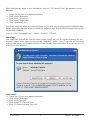 5
5
-
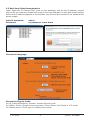 6
6
-
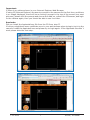 7
7
-
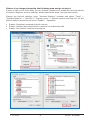 8
8
-
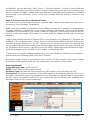 9
9
-
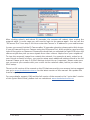 10
10
-
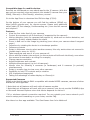 11
11
-
 12
12
-
 13
13
-
 14
14
-
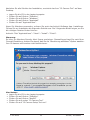 15
15
-
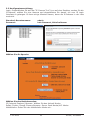 16
16
-
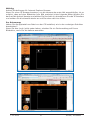 17
17
-
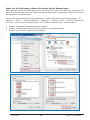 18
18
-
 19
19
-
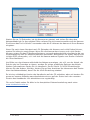 20
20
-
 21
21
-
 22
22
-
 23
23
-
 24
24
-
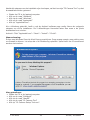 25
25
-
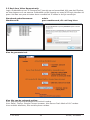 26
26
-
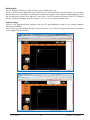 27
27
-
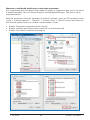 28
28
-
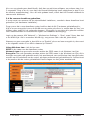 29
29
-
 30
30
-
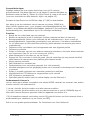 31
31
-
 32
32
-
 33
33
-
 34
34
-
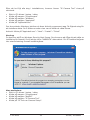 35
35
-
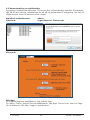 36
36
-
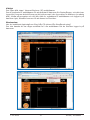 37
37
-
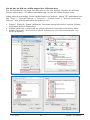 38
38
-
 39
39
-
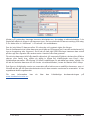 40
40
-
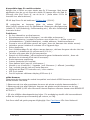 41
41
-
 42
42
-
 43
43
-
 44
44
-
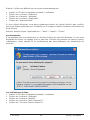 45
45
-
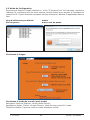 46
46
-
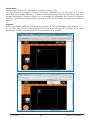 47
47
-
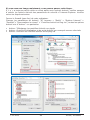 48
48
-
 49
49
-
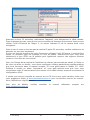 50
50
-
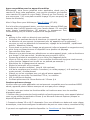 51
51
-
 52
52
-
 53
53
-
 54
54
-
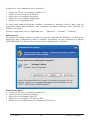 55
55
-
 56
56
-
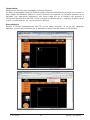 57
57
-
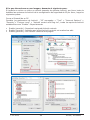 58
58
-
 59
59
-
 60
60
-
 61
61
-
 62
62
-
 63
63
-
 64
64
-
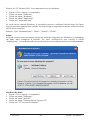 65
65
-
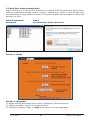 66
66
-
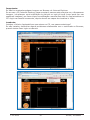 67
67
-
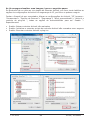 68
68
-
 69
69
-
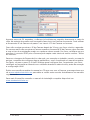 70
70
-
 71
71
-
 72
72
-
 73
73
-
 74
74
-
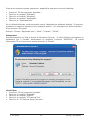 75
75
-
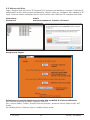 76
76
-
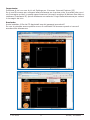 77
77
-
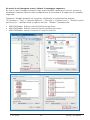 78
78
-
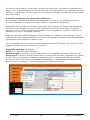 79
79
-
 80
80
-
 81
81
-
 82
82
-
 83
83
-
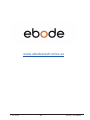 84
84
Ebode IP Vision 38 Gebruikershandleiding
- Categorie
- Beveiligingscamera's
- Type
- Gebruikershandleiding
in andere talen
- English: Ebode IP Vision 38 User guide
- italiano: Ebode IP Vision 38 Guida utente
- français: Ebode IP Vision 38 Mode d'emploi
- español: Ebode IP Vision 38 Guía del usuario
- Deutsch: Ebode IP Vision 38 Benutzerhandbuch
- português: Ebode IP Vision 38 Guia de usuario
- svenska: Ebode IP Vision 38 Användarguide
Gerelateerde papieren
Andere documenten
-
Abus TVAC19100A Handleiding
-
ELRO C903IP.2 Handleiding
-
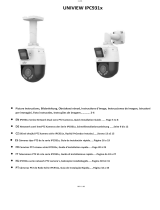 UNV IPC931x Series Network Dual-Lens PTZ Cameras Gebruikershandleiding
UNV IPC931x Series Network Dual-Lens PTZ Cameras Gebruikershandleiding
-
Abus CASA20550 Handleiding
-
Abus TVIP41550 Handleiding
-
Abus TVIP52501 Handleiding
-
Conceptronic C54NETCAM Installatie gids
-
Abus TVIP72500 Handleiding
-
Abus TVIP22500 Handleiding
-
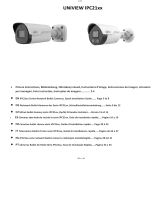 UNV IPC21xx Series Network Bullet Cameras Installatie gids
UNV IPC21xx Series Network Bullet Cameras Installatie gids